Dịch vụ
Thay Ổ Cứng Laptop Chính Hãng Tại Hà Nội
Thay Ổ Cứng Laptop Chính Hãng Tại Hà Nội
Ngoài CPU, RAM, Màn hình thì có thể nói ổ cứng (HDD laptop) chiếm vị trí quan trọng sống còn. HDD laptop tốt giúp chiếc laptop của bạn chạy nhanh hơn, hiệu suất cao hơn, tiêu tốn ít năng lượng hơn, hoạt động bền bỉ hơn và quan trọng nhất: đảm bảo an toàn dữ liệu quý giá của bạn hơn!
THAY Ổ CỨNG LAPTOP

Thay ổ cứng laptop hết bao nhiêu tiền?
Ổ cứng là một trong những ổ đĩa quan trọng để lưu trữ thông tin của laptop, nếu máy của bạn có các dấu hiệu hỏng ổ cứng thì cách tốt nhất ngoài việc sử dụng các tiện ích lưu trữ internet đó chính là nên tiến hành thay ổ cứng để giúp máy tính được khai thác trọn vẹn. Tuy nhiên, thay ổ cứng laptop hết bao nhiêu tiền và nên thay ổ cứng ở đâu cũng rất quan trọng nếu bạn muốn một dịch vụ sửa chữa chất lượng, uy tín.

Ổ cứng là một bộ phận quan trọng của laptop
1
Nguyên Nhân Và Dấu Hiệu Laptop Hỏng Ổ Cứng
Lý do laptop hỏng ổ cứng có rất nhiều: lý do ngoại cảnh đó là khi ổ cứng bị nhiễm từ, trúng nước, bị va chạm mạnh do làm rớt, rơi laptop,… lý do khác có thể đó là ổ cứng bị tấn công bởi virus, phần mềm độc hại, nếu ổ cứng sử dụng quá lâu có thể đã hết tuổi thọ và cần phải thay thế ổ cứng mới thì máy mới có thể hoạt động tốt.
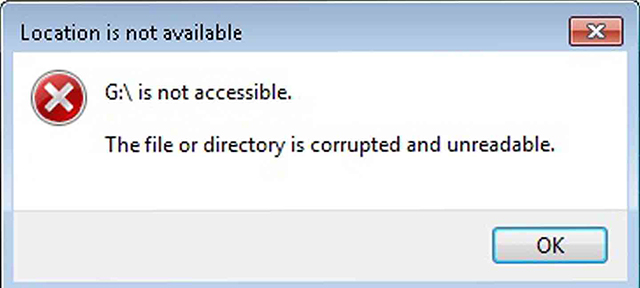
Tệp tin hiển thị bị gián đoạn là dấu hiệu ổ cứng bị hỏng
Các dấu hiệu cho thấy ổ cứng của bạn có vấn đề đó là: các tệp tin khi hiển thị thường bị gián đoạn và báo lỗi corrupted, các file đã lưu bỗng dưng biến mất, quá trình sử dụng laptop bị treo máy, máy báo hiệu ổ cứng lỗi, một số trường hợp nặng hơn thì laptop không thể khởi động,…
5 Nguyên nhân có thể sẽ gây hư hỏng ổ cứng laptop của bạn
1.Tần suất bật máy và tắt máy.
Khi chúng ta bật hay tắt máy là tốc độ truy suất ổ cứng nhiều nhất – Nó sẽ khiến cho ổ cứng quay nhiều hơn và có thể hao mòn ổ đĩa nhanh hơn so với khi ta sử dụng thông thường. Để tránh điều này xảy ra HNCOM xin đưa ra cho bạn 1 lời khuyên nếu bạn xác định rời xa chiếc laptop của mình lâu (nửa ngày chẳng hạn) bạn nên tắt hẳn laptop đi – Còn nếu bạn chỉ rời chiếc laptop khoảng 1 tiếng hoặc vài giờ đồng hồ thì ta nên chuyển laptop sang chế độ Standby hoặc Hibernation, Sleep để hệ thống ngắt nguồn điện vào ổ cứng.
2.Nhiệt độ quá nóng.
Như chúng ta biết tất cả các thành phần linh kiện trong laptop đều được nhà sản xuất tính toán trước nhiệt độ cho phép. Riêng ổ cứng với tốc độ quay 5400 RPM và 7200 RPM tốc độ xử lý khác nhau 1 chút nhưng ổ cứng 7200RPM hoạt động nóng hơn ổ 5400RPM. Nên chúng ta cần cân nhắc trước khi lựa chọn ổ cứng phù hợp với nhu cầu sử dụng. Vì lý do đó bạn cần phải luôn giữ nhiệt độ hoạt động ở mức độ cho phép cũng như luôn giữ luồng không khí làm mát bên trong laptop vì nhiệt độ bên trong laptop nóng hơn rất nhiều so với nhiệt độ phòng của mình – Vì thế bạn đừng nghĩ phòng mình mát là nhiệt độ bên trong máy cũng mát theo nhé. Để đảm bảo cho vấn đề này bạn cần phải đi vệ sinh laptop thường xuyên, định kỳ từ 3 đến 6 tháng 1 lần để giúp quạt tản nhiệt quay êm ái hơn và laptop thoát được nhiều khí nóng ra ngoài. Khi sử dụng laptop nên để laptop của mình trên một mặt phẳng tránh đặt laptop lên gối, lên đệm, lên chăn dễ làm bịt lỗ thoát khí của laptop khiến laptop chạy nóng hơn. Nếu có điều kiện bạn có thể mua 1 chiếc đế tản nhiệt dành cho laptop để đảm bảo thoát nhiệt cho laptop.
3. Hư hỏng vật lý
Cách nhanh nhất làm hư hỏng hoàn toàn ổ cứng là tác động vật lý. Như chúng ta biết ổ cứng có cấu tạo từ nhiều bộ phận chuyển động cơ học và có thể gặp trục trặc khi có những xáo trộn. Chỉ cần vô tình làm rơi nhẹ trong khi ổ cứng vẫn đang hoạt động cũng có thể gây ra vấn đề. Để đảm bảo an toàn tối đa, hãy nhớ là không được tháo ổ cứng khỏi laptop khi chúng còn đang hoạt động hoặc giảm di chuyển laptop khi chúng đang hoạt động và nếu có bắt buộc phải làm thì nên nhẹ nhàng và cẩn thận.
4.Phân mảnh tập tin
Chắc nhiều bạn sẽ chưa hình dung ra được phân mảnh tập tin là như thế nào. Chiếc ổ cứng của chúng ta có rất nhiều sector được sắp xếp theo thứ tự khi chúng ta xóa hoặc ghi dữ liệu vào ổ cứng nhiều lần sẽ khiến ổ cứng của chúng ta bị phân mảnh tức 1 tập tin có thể nằm ở nhiều sector khác nhau. Khi đó ổ cứng của chúng ta sẽ phải đọc nhiều hơn bình thường để tìm kiếm các mảnh của 1 tập tin nằm phân tán khắp nơi trong ổ cứng thay vì chúng được sắp xếp ở gần nhau (như chiếc ổ cứng mới sử dụng). Do đó ổ cứng của chúng ta sẽ dễ bị hao mòn và nhanh bị hỏng hơn và điều này sẽ được tích tụ theo từng ngày từng ngày.
Lời khuyến mà HNCOM đưa ra cho bạn là nên sử dụng công cụ chống phân mảnh của hãng thứ 3 để thực hiện công việc chống phân mảnh thường xuyên và định kỳ việc chống phân mảnh này sẽ giúp chúng ta tăng được tốc độ cho chiếc laptop của mình cũng như việc các tập tin sẽ được tìm kiếm nhanh hơn.
5.Sốc điện hay điện áp thay đổi đột ngột.
Nguồn điện cung cấp cho mọi thiết bị điện trong gia đình hay cơ quan chúng ta thường không ổn định đôi khi điện áp tăng vọt so với bình thường và ngược lại bị sụt so với bình thường với hiện tượng này nhiều khi sẽ gây ra hư hỏng các linh kiện bên trong laptop.
Lời khuyên mà HNCOM dành cho khách hàng như sau: Nếu chúng ta có điều kiện nên sử dụng 1 bộ ổn áp còn nếu không hãy từ bỏ ngay ý nghĩ sử dụng pin lạc hậu mà chúng ta vẫn truyền tai nhau là cất pin đi khi nào cần dùng tới mới sử dụng pin mà hãy cắm trực tiếp sạc vào laptop. Điều này cực kỳ nguy hiểm các bạn nhé – khi chúng ta vừa cắm sạc vừa dùng pin nhiều khi nếu điện áp thay đổi chúng ta còn có dòng điên đi qua pin chứ chúng không trực tiếp truyền tải vào Main.
2
Thay Ổ Cứng Giá Có Cao Không?
Tùy vào dòng máy, đời máy mà giá thay ổ cứng cũng sẽ rất khác nhau, giá có thể dao động từ trên một triệu cho đến giá từ hai triệu trở lên. Nhìn chung, mức giá trung bình là một triệu năm trăm ngàn cho đến hai triệu cho một ổ cứng laptop thông thường.
Hiện nay, có nhiều dịch vụ thay ổ cứng với mức giá rẻ hơn rất nhiều mức giá trên thì bạn nên cẩn thận nếu chọn thay vì có thể ổ cứng kém chất lượng sẽ gây ra nhiều phiền phức trong quá trình sử dụng sau này.

Nên chọn các dịch vụ an toàn và đảm bảo chất lượng khi thay ổ cứng laptop
Bạn cũng nên tìm nơi thay ổ cứng lấy liền để có thể đáp ứng nhu cầu sử dụng ngay của mình hoặc để tránh các vấn đề về thay thế phụ kiện hoặc tiết kiệm thêm chi phí đi lại và vận chuyển trong quá trình sửa chữa.
3
Nơi Thay Ổ Cứng Đúng Giá, Nhanh Chóng, Uy Tín Tại Hà Nội
Nếu bạn cảm thấy khó tìm một nơi thay ổ cứng uy tín, chất lượng thì bạn hãy đến HNCOM tại Hà Nội (hncom.vn). Với cam kết hoàn toàn về chất lượng chính hãng, giá cả chính hãng và đúng giá cùng với thái độ phục vụ tận tình, đặt quyền lợi khách hàng lên trên, HNCOM sẽ mang đến cho bạn dịch vụ tốt nhất, đáng mong đợi nhất. Không chỉ đáp ứng nhu cầu của khách hàng đến với HNCOM mà chúng tôi còn có dịch vụ sửa tại nhà trong khu vực Hà Nội, giúp bạn thuận tiện hơn rất nhiều. Đến HNCOM để chăm sóc laptop tốt hơn với mức giá chính xác nhất nhé.

(Hỗ trợ nhập lại Ram 2GB khi nâng cấp 150k – Nhập lại ram 4Gb giá 300k bạn nhé )
4
Hướng Dẫn Thay Ổ Cứng Laptop Tại Nhà
Bạn cũng có thể tự mua ổ cứng rồi về tự tay mình thay thế ổ cứng cho chiếc laptop Acer, laptop Dell thân yêu của mình. Sau đây HNCOM sẽ hướng dẫn các bạn một số thao tác giúp cho việc tự thay thế, nâng cấp ổ cứng trở nên đơn giản và hiệu quả cao.
Làm thế nào để thay thế, nâng cấp ổ cứng laptop một cách chính xác và hiệu quả..? Đây là công việc không hề dễ dàng với hầu hết người sử dụng laptop vì đó đòi hỏi người thay phải thực hiện công việc một cách tỉ mỉ và chính xác.
Các bước thay thế một chiếc ổ cứng laptop mới:
Sao lưu dữ liệu
Trước khi thay ổ cứng bạn cần sao lưu lại dữ liệu trong ổ cứng cũ sang thiết bị lưu trữ ngoài. Bạn có thể sử dụng các phần mềm như Acronis True Image, One Key Ghost ,Norton Ghost, … để tạo ảnh của ổ đĩa hệ thống và các ổ đĩa khác nhờ đó việc sao lưu được nhanh và đầy đủ.
Nếu bạn mua ổ cứng SSD của Intel, hãng tặng kèm cho khách hàng phần mềm Intel Data Migration để giúp các bạn có thể tự động chuyển toàn bộ dữ liệu và chương trình từ ổ cứng HDD sang SSD một dễ dàng nhất.
Qua thực tế sau khi sử dụng Intel Data Migration thì việc clone dữ liệu từ ổ cũ sang ổ mới nhanh hơn rất nhiều so với sử dụng Norton Ghost.
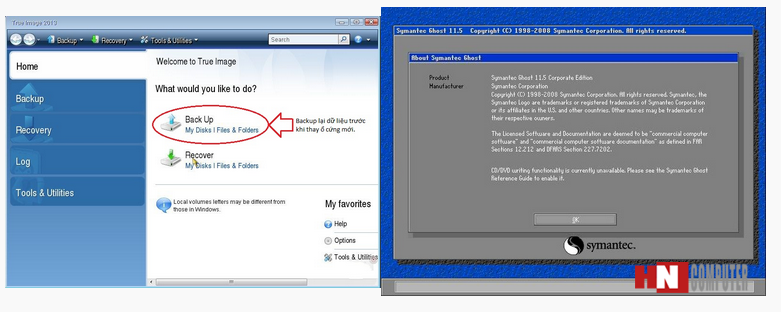
Sau khi đã sao lưu dữ liệu, bạn thực hiện việc thao tác tháo lắp cơ bản theo tuần các bước sau:
Bước 1: Tắt máy và ngắt nguồn điện của Laptop. Sau đó bạn phải chờ khoảng 5-10 phút để Laptop bớt nóng, rồi tháo pin ra khỏi máy

Bước 2: Sau khi đã tháo pin bạn lật ngược laptop xuống mặt bàn phẳng. Chú ý bạn nên được lót phía dưới một tấm khăn sạch để tránh trầy xước bề mặt của máy và nên thực hiện việc thay ổ cứng tại nơi có điều kiện ánh sáng tốt

Bước 3: Xác định vị trí của ổ cứng (Thường ở vị trí ổ cứng có biểu tượng hình trụ ống (hoặc hình 3 chiếc đĩa xếp chồng lên nhau) và hãy quan sát vị trí của ốc vít của nó.

Bước 4: Tiến hành tháo ốc vít ở xung quanh ổ cứng và đặt các ốc này gọn vào 1 chỗ.

Bước 5: Mở tấm vỏ bảo vệ phía ngoài ra, sau đó tiến hành tháo các ốc vít cố định ổ cứng vào thân máy. Sau đó nhẹ nhàng và cẩn thận tháo ổ cứng ra.
Bước 6: Sau đó tháo ổ cứng laptop ra, bạn hãy đặt ổ cứng mới vào và lắp các ốc vít lại theo đúng vị trí lúc trước khi tháo ra.
Vậy là bạn đã thay ổ cứng mới cho laptop của mình rồi. Việc tiếp theo thì bạn chỉ cần khởi động lại máy tính và cài lại win là ok. Sau đó bạn hãy sao lưu bằng các phần mềm như đã nêu ở đầu bài viết.
Lưu ý: trên đây chỉ là hướng dẫn chung chung còn thực tế thì với các dòng laptop khác nhau thì có thể sẽ có các bước tháo lắp khác nhau.
Mách nhỏ: Để đảm bảo các sự cố đáng tiếc có thể xảy ra bạn nên mang ra các cửa hàng, trung tâm sửa chữa laptop, máy tính uy tín để họ thay giúp cho bạn cũng không mất quá nhiều chi phí mà lại đảm bảo an toàn cho máy.
Bạn có thể So Sánh bảng giá THAY Ổ CỨNG LAPTOP tại HNCOM:
BẢNG BÁO GIÁ Ổ CỨNG LAPTOP TẠI HNCOM
| Loại ổ cứng laptop | Giá | Bảo hành |
|---|---|---|
| HDD 500Gb Seagate | 1.200.000 | 24 tháng |
| HDD 500Gb – 7200rpm Hitachi | CALL | 36 tháng |
| HDD 1TB – 5400 RPM Hitachi | 1.700.000 | 36 tháng |
| SSD 120Gb Apacer | 1.000.000 | 36 tháng |
| SSD 240Gb Apacer | 1.500.000 | 36 tháng |
| SSD 480Gb Apacer | 2.500.000 | |
| SSD 1TB Crucial | 4.000.000 | 36 tháng |
| SSD 240Gb BLAST Mới | CALL | 36 tháng |
| SSD 120Gb BLAST cũ | 900.000 | 1 tháng |
| SSD 120Gb V-Color | 900.000 | 1 tháng |
| HDD 80Gb cũ | 400.000 | 1 tháng |
| HDD 160Gb cũ | 550.000 | 1 tháng |
| HDD 250Gb cũ | 650.000 | 1 tháng |
| HDD 320Gb cũ | 750.000 | 1 tháng |
| HDD 500Gb cũ | 850.000 | 1 tháng |
| SSD 525Gb Crucial | 4.500.000 | 36 tháng |
Tại sao bạn nên mua ổ cứng laptop tại công ty HNCOM?
- Đến với chúng tôi bạn sẽ được nhân viên kỹ thuật kiểm tra máy, kiểm tra ổ cứng miễn phí bằng phần mềm HDTurn PRO (1 phần mềm chuyên dụng để sử dụng check Bad ổ cứng). Khi thay ổ cứng bạn sẽ được miễn phí cài Win và backup dữ liệu từ ổ cứng cũ sang ổ cứng mới.
- Chúng tôi có mức giá tốt so với các đơn vị khác vì được kiểm định chất lượng đầu vào khắt khe, đồng thời chúng tôi cũng có các chương trình khuyến mãi giá rẻ đặc biệt cho các khách hàng thân thiết, bạn sẽ luôn tìm được sản phẩm laptop phù hợp cho nhu của mình.
Ưu thế giá cả và chất lượng sản phẩm dịch vụ tại HNCOM:
- Ổ cứng laptop chính hãng.
- Hiệu năng ổn định, chạy êm
- Luôn luôn cập nhật giá tốt nhất đem lại lợi ích cho khách hàng.
- Thời gian bảo hành 3 năm cho các sản phẩm ổ cứng HDD
TRUYỀN THÔNG NÓI GÌ VỀ CHÚNG TÔI
- Báo 24h.com.vn: HNCom tự hào là “Thương hiệu Việt Nam Tin dùng” lần 3 năm 2015
- Báo người tiêu dùng: HNCOM: Trung tâm bảo hành, sửa chữa laptop uy tín
- Báo Dân Trí: Laptop bị hỏng, sửa ở đâu uy tín?
- Báo VNExpress: HNCom chuyên sửa chữa laptop khu vực Hà Nội
- Báo ICTNews: HNCom – Địa chỉ sửa chữa laptop uy tín ở Hà Nội
- Báo Vietnamnet: Kinh nghiệm lựa chọn trung tâm sửa chữa laptop uy tín
